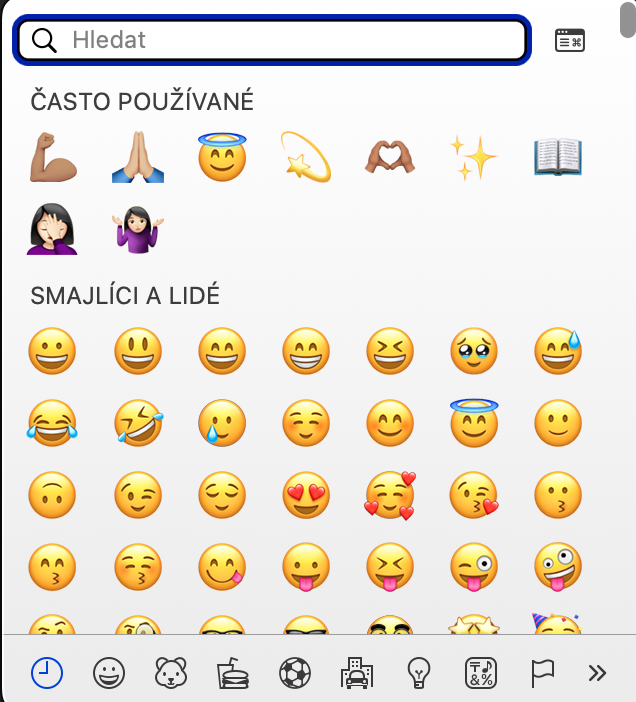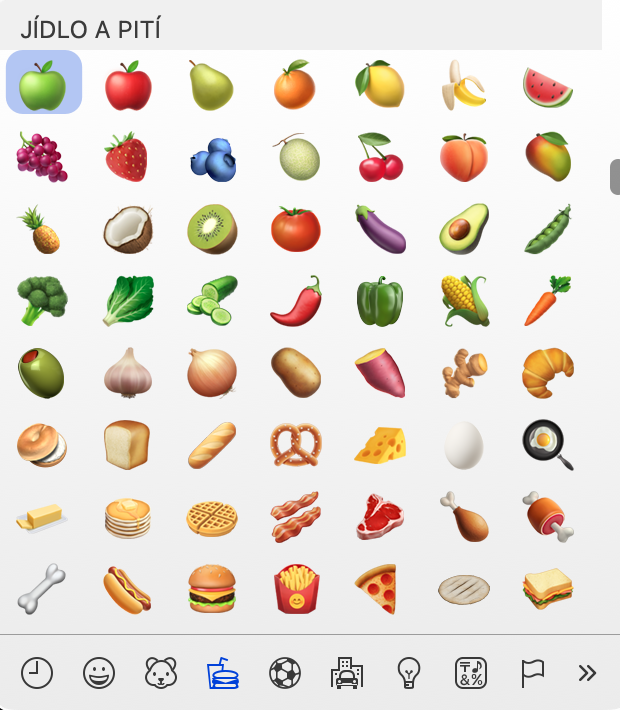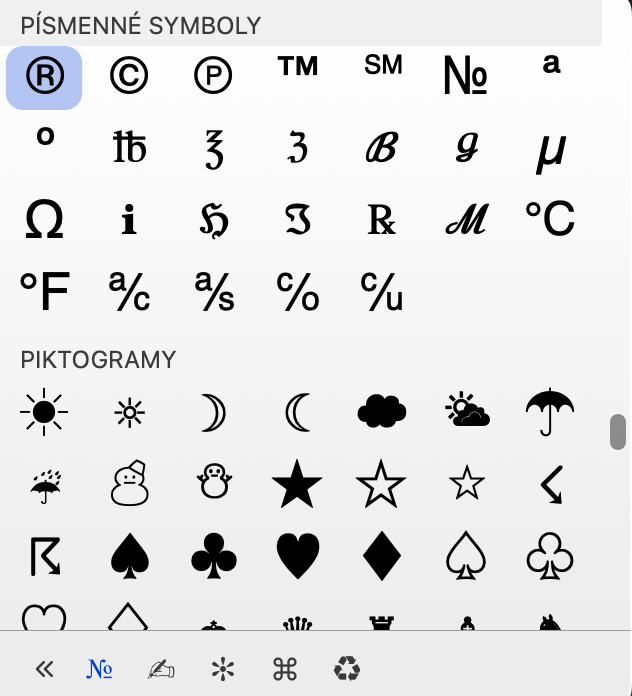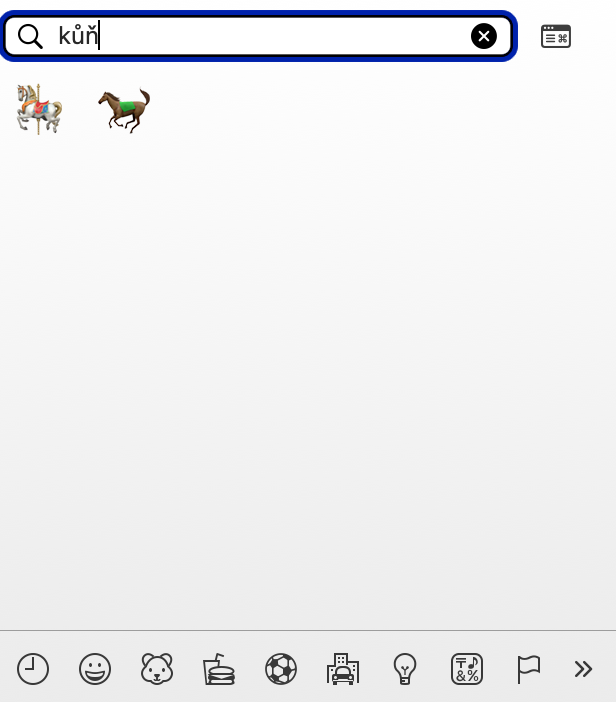ಮ್ಯಾಕ್ನಲ್ಲಿ ಎಮೋಜಿಯನ್ನು ಹೇಗೆ ಬರೆಯುವುದು ಎಂಬುದು ಖಂಡಿತವಾಗಿಯೂ ತಿಳಿದುಕೊಳ್ಳಬೇಕಾದ ಒಂದು ವಿಧಾನವಾಗಿದೆ. ನಮ್ಮಲ್ಲಿ ಅನೇಕರು ವಿವಿಧ ಸಂವಹನ ಅಪ್ಲಿಕೇಶನ್ಗಳು, ಇಮೇಲ್ ಸಂಭಾಷಣೆಗಳು ಅಥವಾ ಸಾಮಾಜಿಕ ನೆಟ್ವರ್ಕ್ಗಳಲ್ಲಿನ ನಮ್ಮ ಸಂಭಾಷಣೆಗಳಲ್ಲಿ ಎಮೋಟಿಕಾನ್ಗಳನ್ನು ಅಥವಾ ನೀವು ಬಯಸಿದಲ್ಲಿ ಎಮೋಜಿಯನ್ನು ಬಳಸುತ್ತಾರೆ.
Mac ನಲ್ಲಿ ವಾಸ್ತವಿಕವಾಗಿ ಯಾವುದೇ ಎಮೋಜಿಯನ್ನು ತ್ವರಿತವಾಗಿ ಮತ್ತು ಸುಲಭವಾಗಿ ಟೈಪ್ ಮಾಡುವುದು ಹೇಗೆ ಎಂಬುದನ್ನು ತಿಳಿದುಕೊಳ್ಳಲು ನಿಮಗೆ ಹಲವಾರು ಬಾರಿ ಉಪಯುಕ್ತವಾಗಿದೆ. ಮ್ಯಾಕ್ನಲ್ಲಿ ಎಮೋಜಿಯನ್ನು ಬರೆಯಲು ಸುಲಭ ಮತ್ತು ವೇಗದ, ನಿಸ್ಸಂದಿಗ್ಧವಾದ ಮಾರ್ಗವಿಲ್ಲ ಎಂದು ಮೊದಲ ನೋಟದಲ್ಲಿ ತೋರುತ್ತದೆಯಾದರೂ, ಇದಕ್ಕೆ ವಿರುದ್ಧವಾಗಿ ನಿಜ. ಎಲ್ಲವೂ ಮೂಲತಃ ಒಂದು ಸುಲಭವಾದ, ಸುಲಭವಾಗಿ ನೆನಪಿಡುವ ಕೀಬೋರ್ಡ್ ಶಾರ್ಟ್ಕಟ್ನ ವಿಷಯವಾಗಿದೆ, ಅದನ್ನು ನಾವು ಈಗ ಒಟ್ಟಿಗೆ ಕಲಿಯುತ್ತೇವೆ.
Mac ನಲ್ಲಿ ಎಮೋಜಿ ಬರೆಯುವುದು ಹೇಗೆ
Mac ನಲ್ಲಿ ಎಮೋಜಿಯನ್ನು ಟೈಪ್ ಮಾಡುವುದು ಸೂಕ್ತವಾಗಿ ಬರಬಹುದು, ಉದಾಹರಣೆಗೆ, ವೈಯಕ್ತಿಕ ಸಂಭಾಷಣೆಯ ಸಮಯದಲ್ಲಿ, ನೀವು ಈ ರೀತಿಯಲ್ಲಿ ಸ್ವಲ್ಪಮಟ್ಟಿಗೆ ಜೀವಂತಗೊಳಿಸಬಹುದು ಅಥವಾ ಸಾಮಾಜಿಕ ನೆಟ್ವರ್ಕ್ಗಳಲ್ಲಿ ಪೋಸ್ಟ್ಗಳನ್ನು ಬರೆಯುವಾಗ.
- ನಿಮ್ಮ Mac ನಲ್ಲಿ ಎಮೋಜಿಯನ್ನು ಟೈಪ್ ಮಾಡಲು, ಮೊದಲು ಸರಿಸಿ ಪಠ್ಯ ಕ್ಷೇತ್ರ, ಇದರಲ್ಲಿ ನೀವು ಬಯಸಿದ ಎಮೋಜಿಯನ್ನು ನಮೂದಿಸಲು ಬಯಸುತ್ತೀರಿ.
- ಈಗ ನಿಮ್ಮ ಮ್ಯಾಕ್ ಕೀಬೋರ್ಡ್ನಲ್ಲಿ ಕೀ ಸಂಯೋಜನೆಯನ್ನು ಒತ್ತಿರಿ Ctrl + Cmd + ಸ್ಪೇಸ್.
- ಅದು ನಿಮಗೆ ಕಾಣಿಸುತ್ತದೆ ಕಿಟಕಿ, ಇದರಲ್ಲಿ ನೀವು ಬಯಸಿದ ಎಮೋಟಿಕಾನ್ ಅನ್ನು ಆಯ್ಕೆ ಮಾಡಬಹುದು.
- Ve ವಿಂಡೋದ ಕೆಳಗಿನ ಸಾಲು ನೀವು ವರ್ಗಗಳ ನಡುವೆ ಬದಲಾಯಿಸಬಹುದು, v ಮೇಲಿನ ಭಾಗ ನೀವು ಪಠ್ಯ ಹುಡುಕಾಟವನ್ನು ಬಳಸಬಹುದು.
ಮೇಲಿನ ಟ್ಯುಟೋರಿಯಲ್ ನಿಂದ ನೀವು ನೋಡುವಂತೆ, Mac ನಲ್ಲಿ ಎಮೋಜಿಯನ್ನು ಟೈಪ್ ಮಾಡುವುದು ಕಷ್ಟವೇನಲ್ಲ. ಮೆನುವಿನಲ್ಲಿ ನೀವು ವಿವಿಧ ಎಮೋಟಿಕಾನ್ಗಳ ವ್ಯಾಪಕ ಶ್ರೇಣಿಯನ್ನು ಕಾಣಬಹುದು, ಇದರಿಂದ ನಿಮ್ಮ ಸಂಭಾಷಣೆಗೆ ಸರಿಯಾದದನ್ನು ಆಯ್ಕೆ ಮಾಡುವ ಭರವಸೆ ಇದೆ.